如何设置调节win10系统鼠标指针的速度
今天给大家介绍一下如何设置调节win10系统鼠标指针的速度的具体操作步骤。
1. 打开电脑,进入桌面,点击左下角的搜索图标
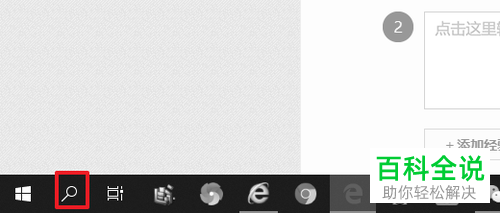
2. 在搜索框中输入鼠标,进行搜索
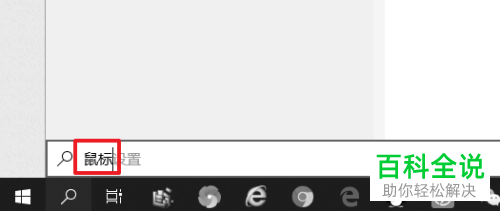
3. 如图,在结果中点击鼠标设置选项
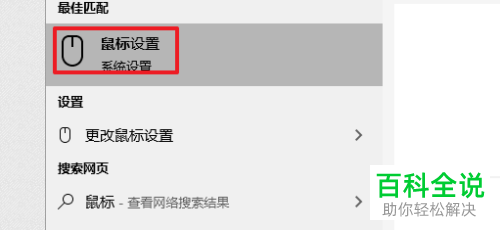
4. 在打开的页面,找到其他鼠标选项,打开

5. 如图,在弹出的鼠标属性窗口,上方切换到指针选项下
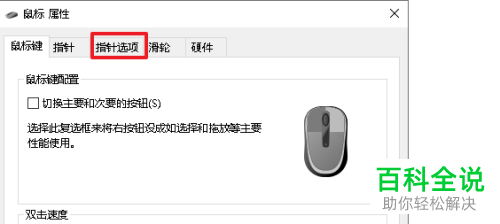
6. 如图在移动下,我们就可以根据自己的需要调节鼠标指针的速度了。
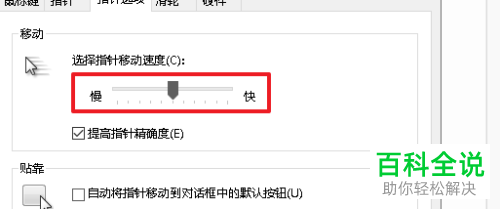
以上就是如何设置调节win10系统鼠标指针的速度的具体操作步骤。
赞 (0)
今天给大家介绍一下如何设置调节win10系统鼠标指针的速度的具体操作步骤。
1. 打开电脑,进入桌面,点击左下角的搜索图标
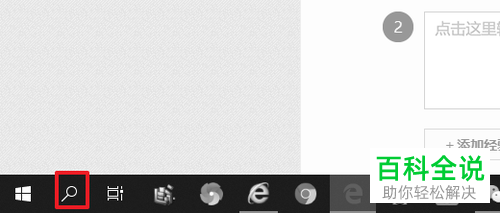
2. 在搜索框中输入鼠标,进行搜索
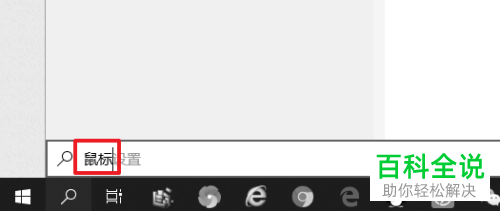
3. 如图,在结果中点击鼠标设置选项
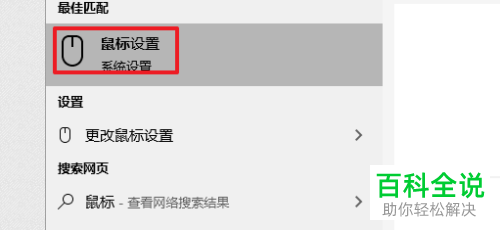
4. 在打开的页面,找到其他鼠标选项,打开

5. 如图,在弹出的鼠标属性窗口,上方切换到指针选项下
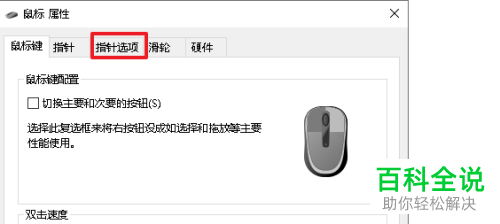
6. 如图在移动下,我们就可以根据自己的需要调节鼠标指针的速度了。
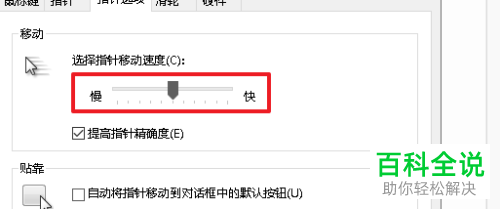
以上就是如何设置调节win10系统鼠标指针的速度的具体操作步骤。